windows10存储池详解
- (*-*)浩原创
- 2020-01-04 09:16:0615666浏览

存储空间是从win8系统开始提供的一项备份功能,可以将多个物理硬盘驱动器在系统内配置成类似RAID阵列一样的设置,为重要的个人数据提供冗余备份,同样的,在win10里,微软也保留了这样的一个功能。 (推荐学习:phpstorm)
方法/步骤:
1、右键点击左下角的开始菜单,在打开的菜单项中,选择控制面板;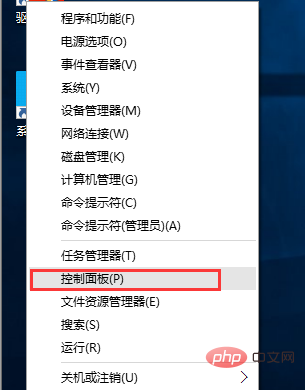
2、控制面板 - 所有控制面板项,按照大图标的查看方式,找到并打开存储空间;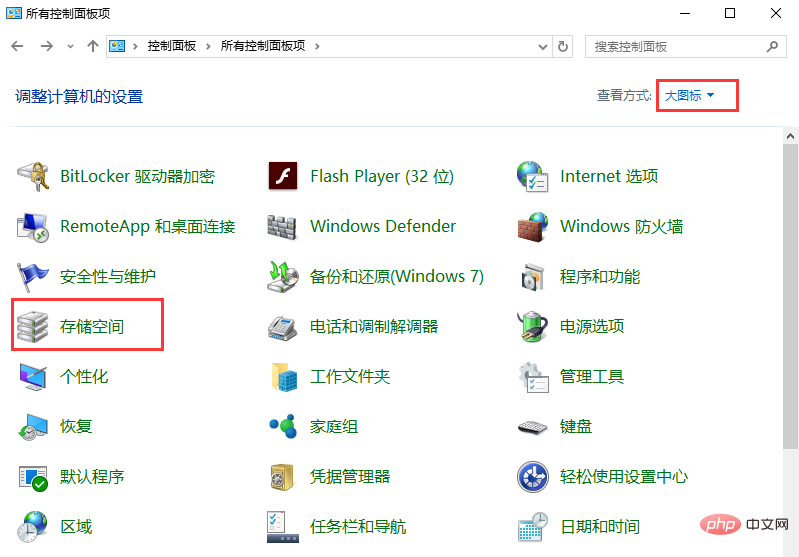
3、所有控制面板项 - 存储空间,这里有一段管理存储空间的介绍(使用存储空间将文件保存到两个或更多驱动器,以便在驱动器发生故障时为你提供保护。
通过使用存储空间,你还可以在容量不足时轻松添加更多驱动器。如果你没有看到任务连接,请点击更改设置。),然后点击创建新的池和存储空间;
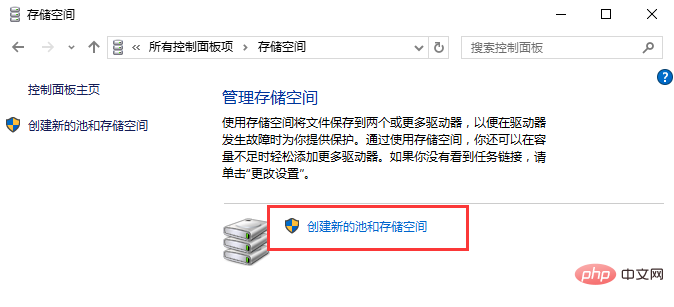
4、存储空间 - 创建存储池,选择要用来创建存储池的驱动器,然后点击创建池,指定驱动器名称还有驱动器号,选择一种布局,并指定存储空间的大小,最后点击创建存储空间即可;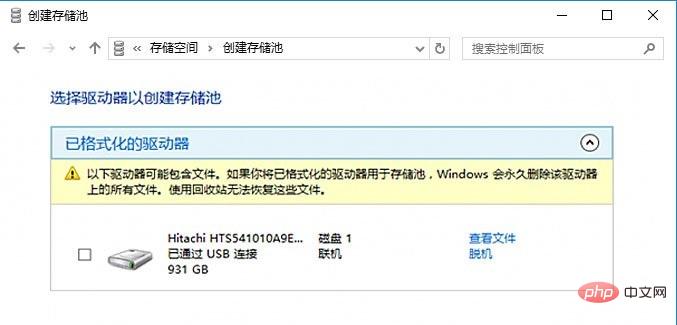
存储池创建成功后,物理磁盘将从系统的磁盘管理中消失,转而显示为新创建的存储空间,这里需要大家注意,在配置存储池空间时虽然可以自定义容量,但大容量驱动器多出的空间将无法在系统下继续使用,因此为了不浪费驱动器空间最好能使用容量相同的驱动器。
以上是windows10存储池详解的详细内容。更多信息请关注PHP中文网其他相关文章!
声明:
本文内容由网友自发贡献,版权归原作者所有,本站不承担相应法律责任。如您发现有涉嫌抄袭侵权的内容,请联系admin@php.cn
上一篇:windows10系统日志记录能被清除吗下一篇:三大经典数据模型是什么

